PS中设置超现实低对比度效果的教程
PS怎么设置超现实低对比度效果?今天小编主要给大家分享一下PS中设置超现实低对比度效果的详细图文教程,希望对你们能有所帮助。
PS中设置超现实低对比度效果的教程:
1.首先在电脑中打开PS软件,使用“Ctrl+O”组合键,将需要的图片素材导入进来。
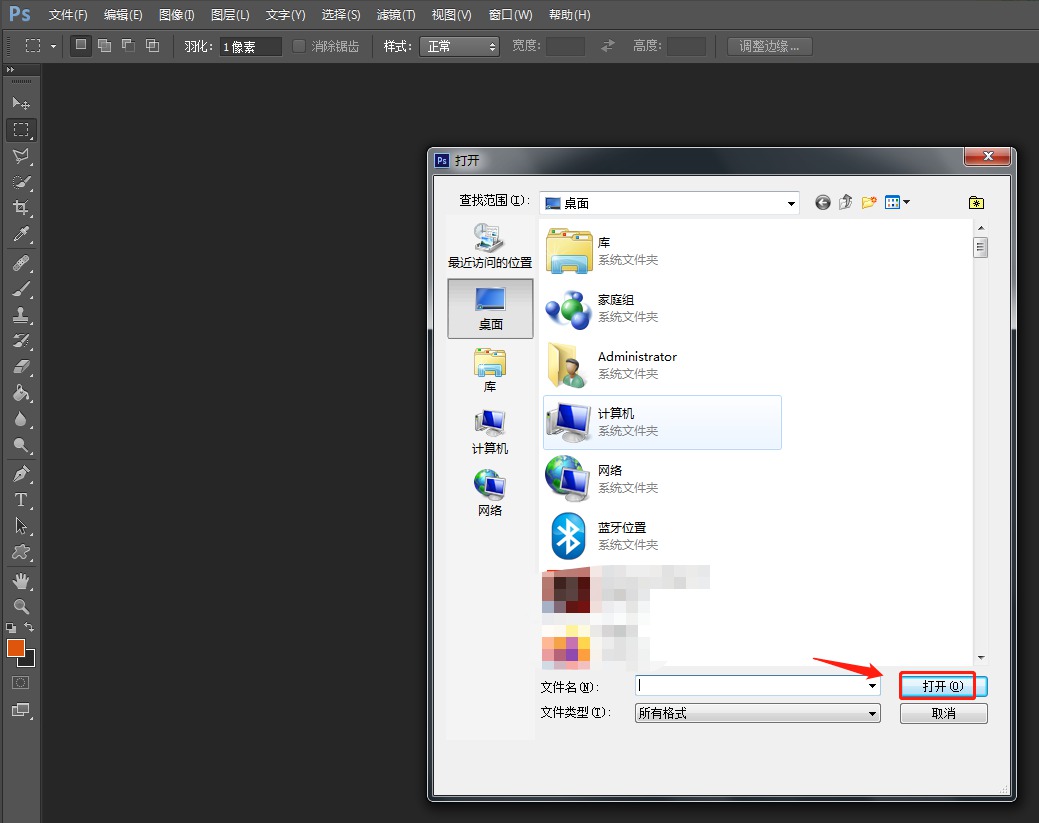
2.在软件中使用“Ctrl+Shift+N”组合键创建一个新的图层,用于解锁背景。
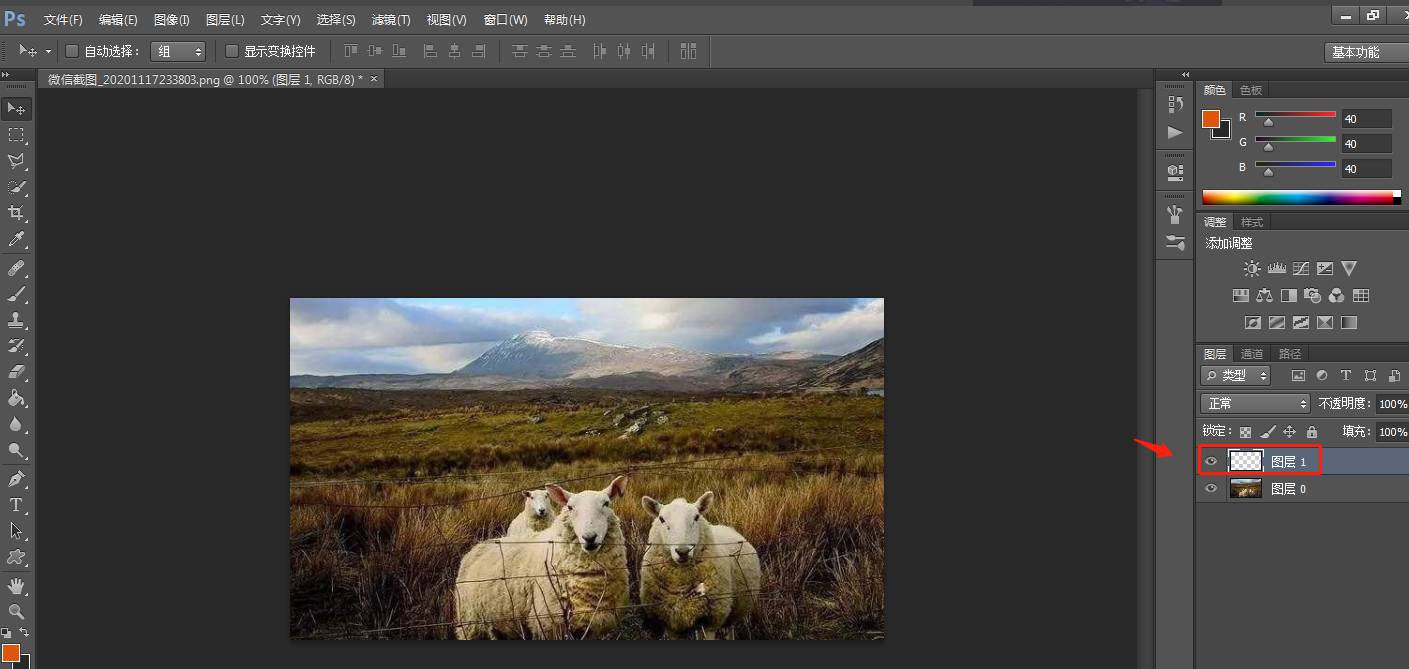
3.点击顶部工具栏中的“图像”——“调整”——“HDR色调”。
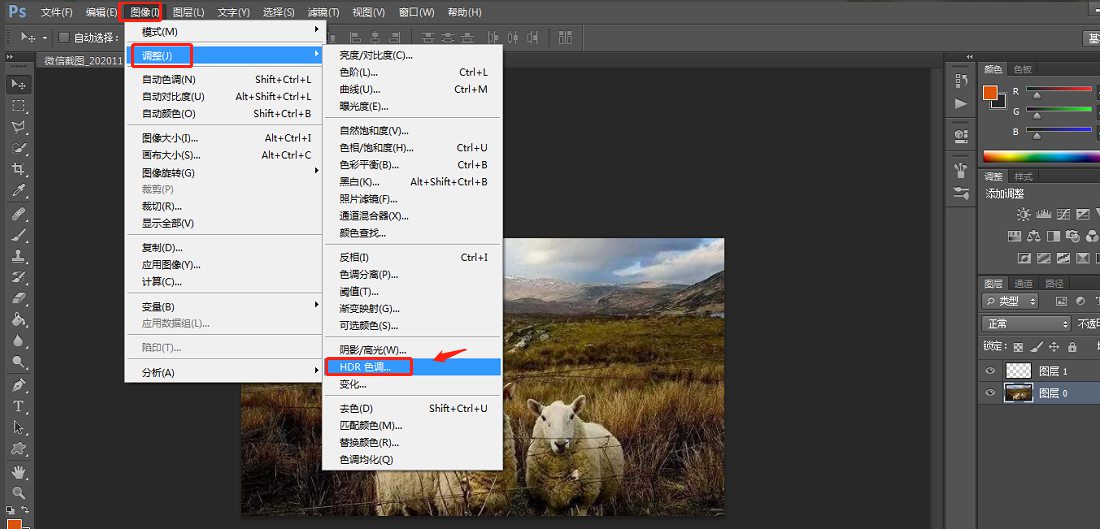
4.在弹出的窗口中,将预设设置为“超现实低对比度”,然后点击确定。
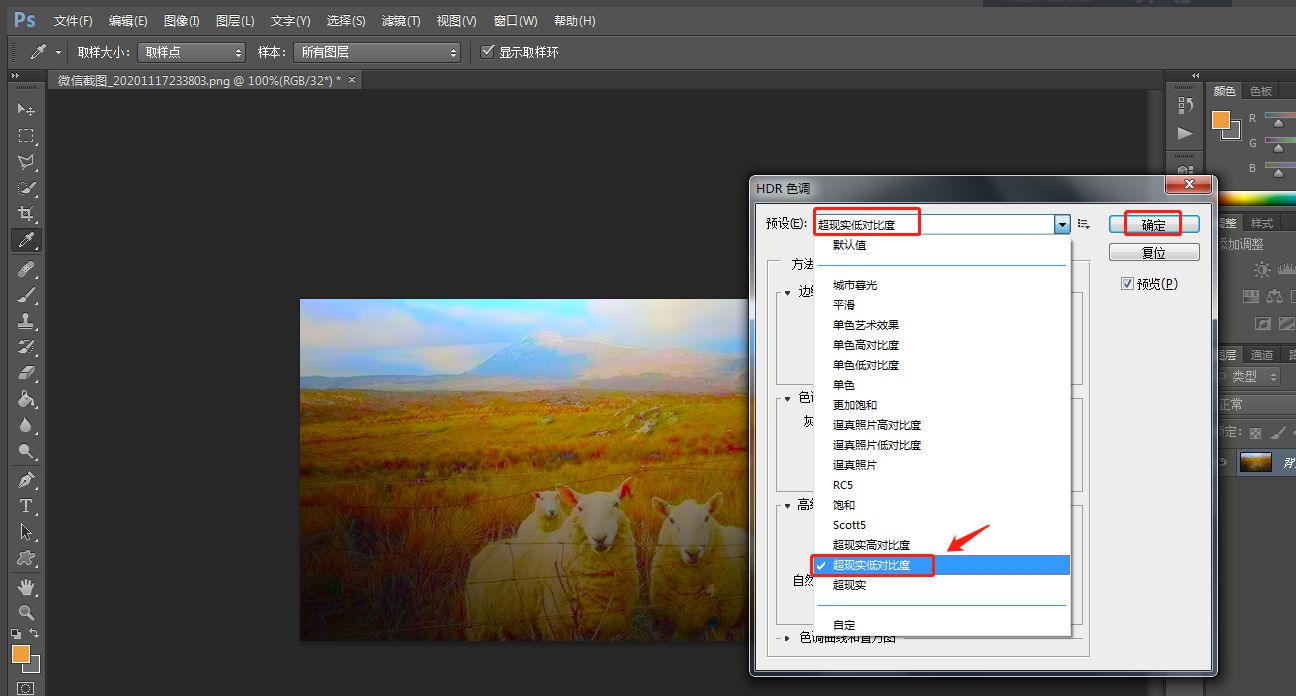
5.点击工具栏中的“文件”——“存储为”,进入存储窗口。
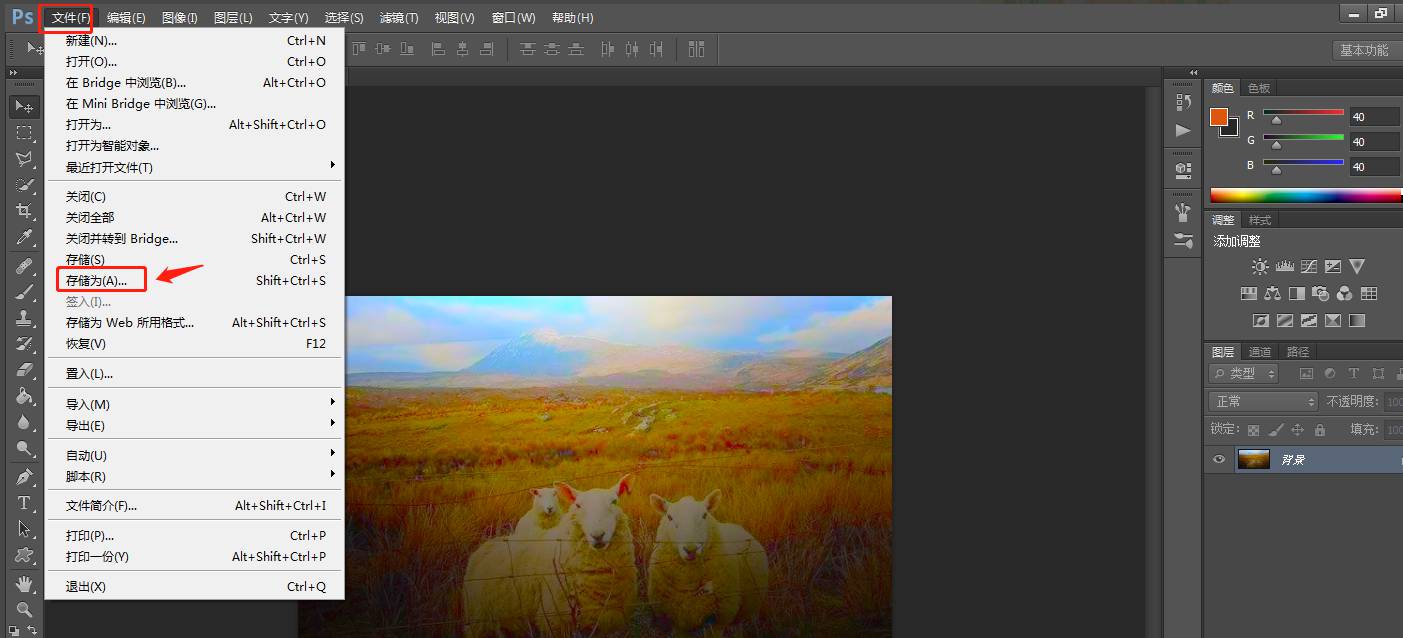
6.处理后,将制作好的图片存储为想要的格式即可。
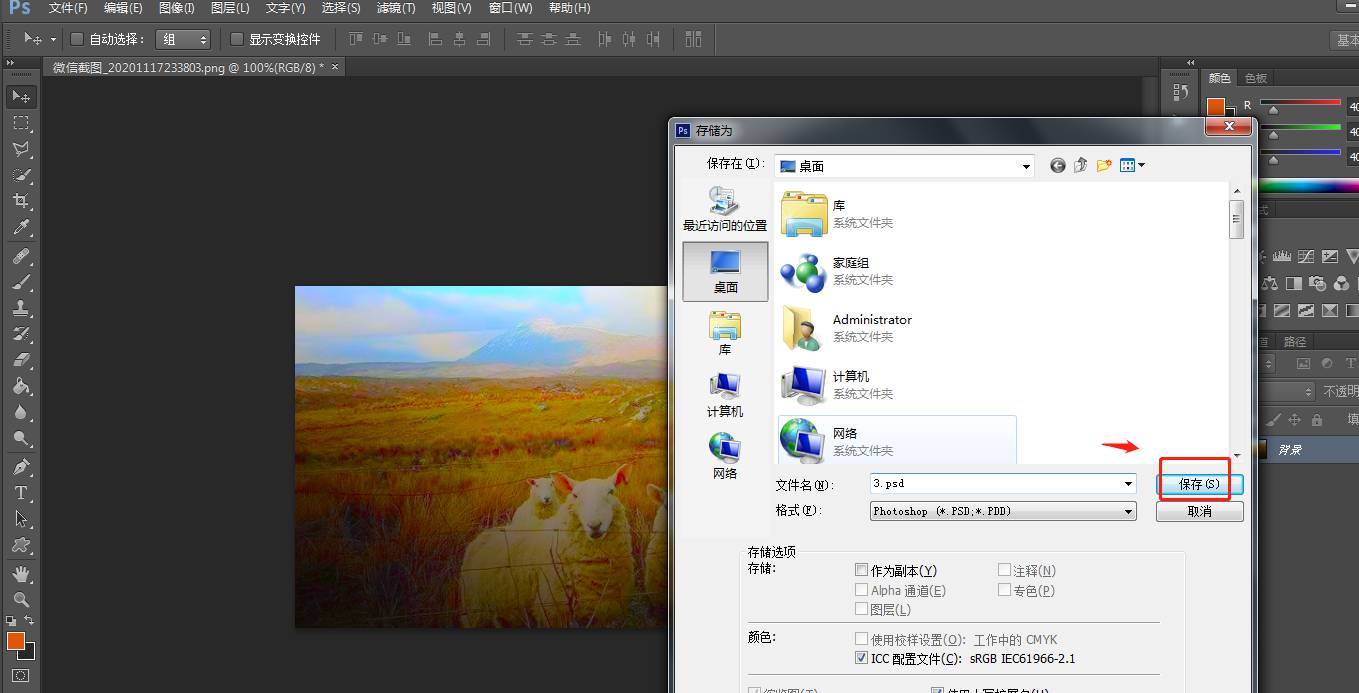
以上就是小编给大家带来的PS中设置超现实低对比度效果的教程,更多精彩内容请关注PSD素材网(www.PSD.cn)网站。
-
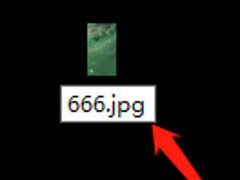
花瓣下载的图片PS打不开怎么办? PS无法导入jfif格式的技巧
2022-10-02 39
-
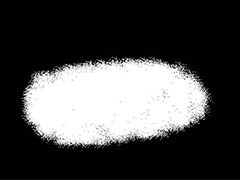
PS怎么设计精美喷溅背景图片? PS喷溅效果的做法
2022-10-02 4
-

PS怎么快速做墨水图案?
2022-10-02 7
-

PS如何制作个人头像线性图标 PS制作头像线性图标教程
2022-10-02 4
-

PS直角波浪线怎么画 PS直角波浪线的画法
2022-10-02 11
-
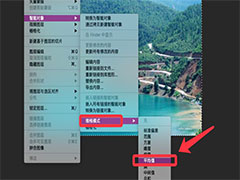
PS堆栈模式怎么给照片降噪? PS降噪处理技巧
2022-10-02 21
-
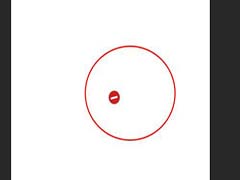
Ps怎么绘制螺丝帽图标?
2022-10-02 11
-

怎样利用PS制作金属拉丝效果
2022-10-02 8
-

PS日期排版技巧(10套排版案例)
2022-10-02 19
-

用PS怎么制作淘宝无线端海报 PS制作情人节优惠海报教程
2022-10-02 10
-
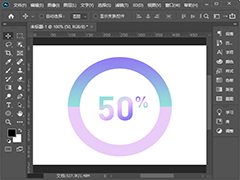
如何使用PS制作圆环图形 PS制作好看的圆环图形教程
2022-10-02 43
-

PS月亮怎么做 PS中创建一个半圆月亮的操作流程
2022-10-02 8
-

PS样机怎么替换图片 PS套用样机图教程
2022-10-02 9
-

PS怎么制作立体电商促销按钮 电商中立即购买按钮制作教程
2022-10-02 8
-
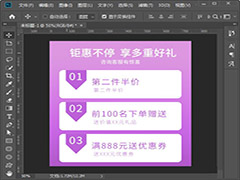
PS怎么制作详情页多重优惠海报 PS制作促销活动海报教程
2022-10-02 7
-
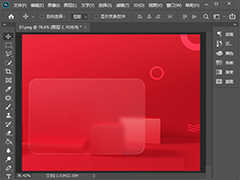
PS怎么制作半透明磨砂玻璃效果 PS制作磨砂半透明玻璃质感效果教程
2022-10-02 38
-

PS中设置城市暮光HDR色调效果的教程
2022-10-02 7
-
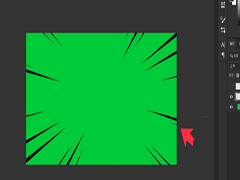
PS怎么绘制速度线?
2022-10-02 26
-

PS简易电商标题标签如何制作 PS制作电商标签教程
2022-10-02 2
-
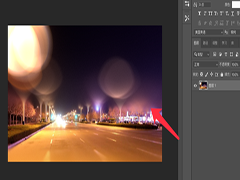
PS怎么为照片添加散景光斑?
2022-10-02 6
-
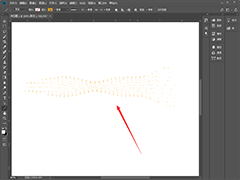
PS如何让一条直线变成波浪线 PS制作声音波浪线教程
2022-10-02 7